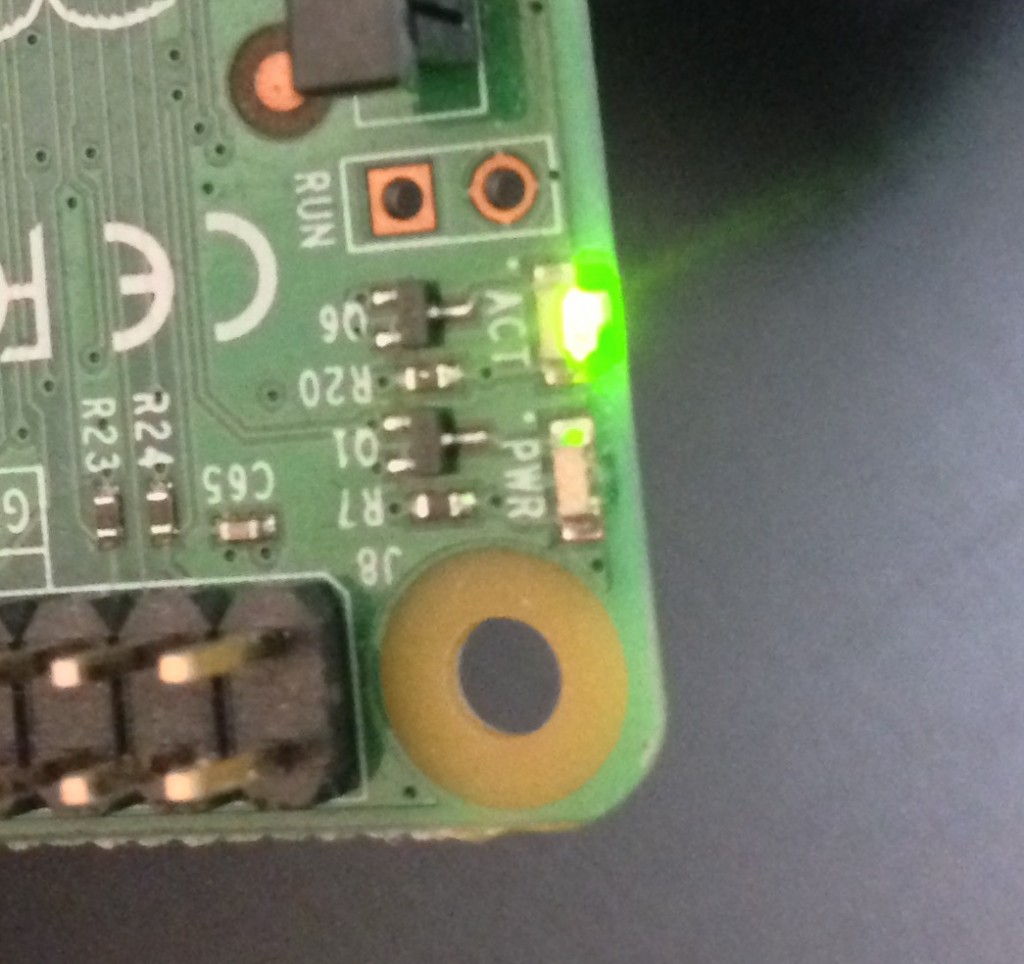Si vous avez un (des ?) Raspberry Pi, vous avez peut-être déjà voulu éteindre les LED utilisées pour indiquer que la machine fonctionne. C’est possible de façon logicielle, tout du moins dans certains cas.
Sur les Raspbbery Pi 2, B+ ou A+
Il est possible de contrôler la LED « PWR » et la LED « ACT ». La première (rouge) est liée à la mise sous tension du Raspbbery Pi, la seconde (verte) est par défaut liée aux accès sur la carte mémoire.
Il est nécessaire d’avoir un noyau à jour et d’activer le support GPIO (désactivé par défaut).
echo gpio | sudo tee /sys/class/leds/led1/trigger
Allumer (1) et éteindre (0) les LEDs : led1 correspond à la PWR, led0 à la ACT.
echo 1 | sudo tee /sys/class/leds/led1/brightness
echo 0 | sudo tee /sys/class/leds/led1/brightness
Passer la LED PWR en détection d’une sous-tension.
echo input | sudo tee /sys/class/leds/led1/trigger
Passer la LED ACT sur les accès au CPU (mettre mmc0 à la place de cpu0 pour la carte mémoire).
echo cpu0 | sudo tee /sys/class/leds/led0/trigger
Sur le Raspberry Pi Zero
Il est uniquement possible de contrôler la LED ACT de la même façon (led0), étant donné qu’il n’y a pas de LED pour le Power.
Sur les Raspberry Pi A et B
Il est uniquement possible de contrôler la LED ACT de la même façon (led0), mais pas la LED Power.
Pour les personnes motivées, il est aussi possible de contrôler la LED de la prise Ethernet, mais il faut patcher le pilote et recompiler le noyau, donc c’est moins pratique.